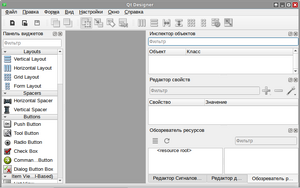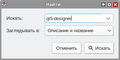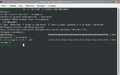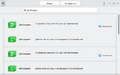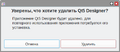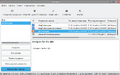Education applications/Qt Designer: различия между версиями
Нет описания правки |
|||
| (не показаны 2 промежуточные версии этого же участника) | |||
| Строка 1: | Строка 1: | ||
{|class="wikitable" style="float:right; margin-left:2em" | {|class="wikitable" style="float:right; margin-left:2em" | ||
!colspan="2"|[[Файл:Education-8-logo.png|100px]] | !colspan="2"|[[Файл:Education-8-logo.png|100px]] | ||
| Строка 70: | Строка 69: | ||
Изображение: Synapitc-search.png | Кнопка поиска в Менеджере пакетов | Изображение: Synapitc-search.png | Кнопка поиска в Менеджере пакетов | ||
Изображение: Qtdesigner-synaptic-install1.png | Поиск Qt Designer | Изображение: Qtdesigner-synaptic-install1.png | Поиск Qt Designer | ||
Изображение: | Изображение: Qtdesigner-synaptic-install2.png | Выбор пакета для установки | ||
Изображение: Qtdesigner-synaptic-install3.png | Подтверждение установки | |||
Изображение: | |||
</gallery> | </gallery> | ||
=== С помощью Терминала === | === С помощью Терминала === | ||
| Строка 161: | Строка 158: | ||
Изображение: Synapitc-search.png | Кнопка поиска в Менеджере пакетов | Изображение: Synapitc-search.png | Кнопка поиска в Менеджере пакетов | ||
Изображение: Qtdesigner-synaptic-install1.png | Поиск Qt Designer | Изображение: Qtdesigner-synaptic-install1.png | Поиск Qt Designer | ||
Изображение: | Изображение: Qtdesigner-synaptic-remove1.png | Выбор пакета для удаления | ||
Изображение: Qtdesigner-synaptic-remove2.png | Подтверждение удаления | |||
Изображение: | |||
</gallery> | </gallery> | ||
Текущая версия от 13:13, 30 января 2024

| |
|---|---|
| Qt Designer | |
| Появился в: | 2000 |
| Оф. сайт: | https://qt.io/ide/ |
| Репозиторий ALT Linux | |
| Лицензия: | GNU GPL,GNU LGPL |
| Включена в состав Альт Образование |
Нет |
Qt Designer — кроссплатформенная свободная среда для разработки графических интерфейсов (GUI) для программ, использующих библиотеку Qt. Она встроена в IDE Qt Creator, однако существует и как отдельная программа.
Установка
С помощью Центра приложений
- Запустите Центр приложений:
- Вызовите
 Меню приложений нажатием клавиши ⊞ Win
Меню приложений нажатием клавиши ⊞ Win - Начните вводить «Центр приложений»
- Выберите из получившегося списка
 Центр приложений
Центр приложений
- Вызовите
- Найдите Qt Designer:
- Начните вводить «Qt Designer»
- Выберите из получившегося списка
 Qt5 Designer для Qt5 или
Qt5 Designer для Qt5 или  Qt6 Designer для Qt6
Qt6 Designer для Qt6
- Установите Qt Designer:
- Нажмите кнопку Установить
- По завершении процесса установки
 Qt Designer,
Qt Designer,  Центр приложений можно закрыть
Центр приложений можно закрыть
С помощью Менеджера пакетов
- Запустите Менеджер пакетов:
- Вызовите
 Меню приложений нажатием клавиши ⊞ Win
Меню приложений нажатием клавиши ⊞ Win - Начните вводить «Менеджер пакетов»
- Выберите из получившегося списка
 Менеджер пакетов
Менеджер пакетов - Введите пароль администратора во всплывающем окне, затем нажмите кнопку OK
- Вызовите
- Обновите сведения о пакетах:
- Нажмите кнопку ⟳ Получить сведения
- Найдите Qt Designer:
- Нажмите кнопку 🔍 Искать
- Во всплывающем окне введите «qt5-designer» для Qt5 или «qt6-designer» для Qt6, затем нажмите кнопку 🔍 Искать
- Установите Qt Designer:
- Кликните два раза по строке «qt5-designer» и/или «qt6-designer»
- Нажмите кнопку ✓ Применить
- Подтвердите изменения нажатием кнопки Применить во всплывающем окне
- По завершении процесса установки
 Qt Designer,
Qt Designer,  Менеджер пакетов можно закрыть
Менеджер пакетов можно закрыть
С помощью Терминала
Примечание:
Любые введённые данные в ![]() Терминал подтверждаются нажатием клавиши ↵ Enter
Терминал подтверждаются нажатием клавиши ↵ Enter
- Запустите Терминал:
- Вызовите
 Меню приложений нажатием клавиши ⊞ Win
Меню приложений нажатием клавиши ⊞ Win - Начните вводить «Терминал»
- Выберите из получившегося списка
 Терминал
Терминал
- Вызовите
- Обновите сведения о пакетах и установите Qt Designer:
Запуск
Через Меню приложений
- Вызовите
 Меню приложений нажатием клавиши ⊞ Win
Меню приложений нажатием клавиши ⊞ Win - Начните вводить «Qt Designer»
- Выберите из получившегося списка
 Дизайнер интерфейса для Qt5 или Qt6 (указано в описании).
Дизайнер интерфейса для Qt5 или Qt6 (указано в описании).
Через Терминал
Примечание:
Любые введённые данные в ![]() Терминал подтверждаются нажатием клавиши ↵ Enter
Терминал подтверждаются нажатием клавиши ↵ Enter
- Запустите Терминал:
- Вызовите
 Меню приложений нажатием клавиши ⊞ Win
Меню приложений нажатием клавиши ⊞ Win - Начните вводить «Терминал»
- Выберите из получившегося списка
 Терминал
Терминал
- Вызовите
- Запустите Qt Designer:
- Скопируйте и вставьте в
 Терминал команду:
Терминал команду:
- Для Qt5:
designer-qt5
- Для Qt6:
designer-qt6
- Для Qt5:
- Скопируйте и вставьте в
Удаление
С помощью Центра приложений
- Запустите Центр приложений:
- Вызовите
 Меню приложений нажатием клавиши ⊞ Win
Меню приложений нажатием клавиши ⊞ Win - Начните вводить «Центр приложений»
- Выберите из получившегося списка
 Центр приложений
Центр приложений
- Вызовите
- Поиск Qt Designer:
- Начните вводить «Qt Designer»
- Выберите из получившегося списка
 Qt5 Designer для Qt5 или
Qt5 Designer для Qt5 или  Qt6 Designer для Qt6
Qt6 Designer для Qt6
- Удалите Qt Designer:
- Нажмите кнопку Удалить
- Подтвердите удаление нажатием кнопки Удалить во всплывающем окне
- По завершении процесса удаления
 Qt Designer,
Qt Designer,  Центр приложений можно закрыть
Центр приложений можно закрыть
С помощью Менеджера пакетов
- Запустите Менеджер пакетов:
- Вызовите
 Меню приложений нажатием клавиши ⊞ Win
Меню приложений нажатием клавиши ⊞ Win - Начните вводить «Менеджер пакетов»
- Выберите из получившегося списка
 Менеджер пакетов
Менеджер пакетов - Введите пароль администратора во всплывающем окне, затем нажмите кнопку OK
- Вызовите
- Обновите сведения о пакетах:
- Нажмите кнопку ⟳ Получить сведения
- Найдите Qt Designer:
- Нажмите кнопку 🔍 Искать
- Во всплывающем окне введите «qt5-designer» для Qt5 или «qt6-designer» для Qt6, затем нажмите кнопку 🔍 Искать
- Удалите Qt Designer:
- Кликните по строке «qt5-designer» и/или «qt6-designer»
- Нажмите клавишу Delete
- Нажмите кнопку ✓ Применить
- Подтвердите изменения нажатием кнопки Применить во всплывающем окне
- По завершении процесса удаления
 Qt Designer,
Qt Designer,  Менеджер пакетов можно закрыть
Менеджер пакетов можно закрыть
С помощью Терминала
Примечание:
Любые введённые данные в ![]() Терминал подтверждаются нажатием клавиши ↵ Enter
Терминал подтверждаются нажатием клавиши ↵ Enter
- Запустите Терминал:
- Вызовите
 Меню приложений нажатием клавиши ⊞ Win
Меню приложений нажатием клавиши ⊞ Win - Начните вводить «Терминал»
- Выберите из получившегося списка
 Терминал
Терминал
- Вызовите
- Удалите Qt Designer: